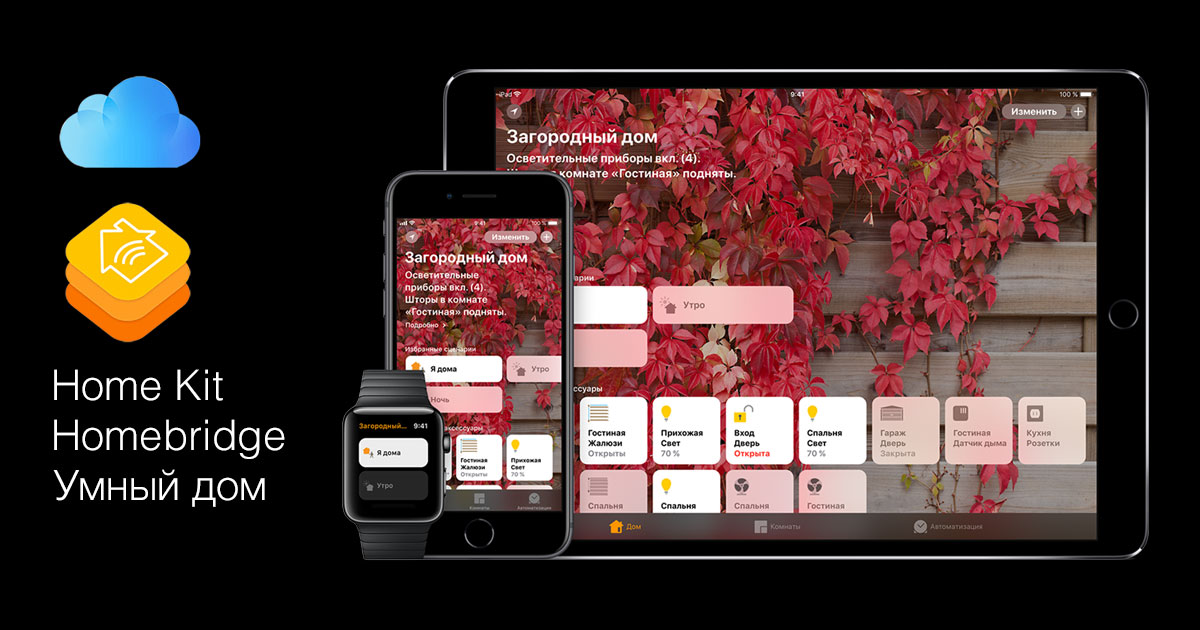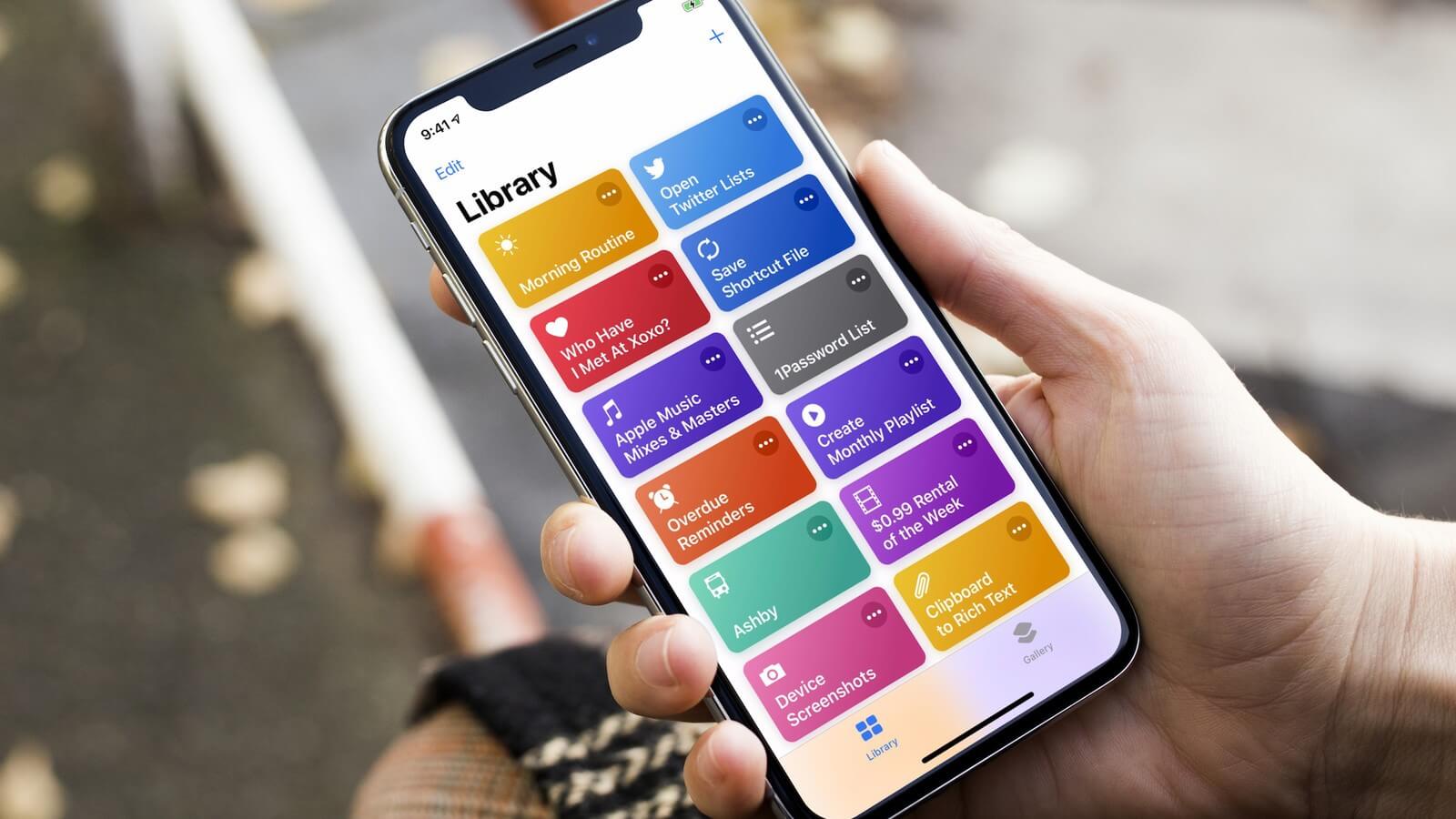В данной статье мы будем знакомиться с микрокомпьютером Raspberry Pi 3 и его настройкой для использования в целях создания умного дома
Raspberry Pi является одноплатным компьютером («одноплатник»), который был создан изначально в 2006 году для того, чтобы приобщить детей и подростков к программированию, но в итоге обрёл большую популярность и среди других слоев населения в рамках его пригодности для решения различных нужд бытового характера, начиная с того, для чего он и был создан — программирования, и заканчивая созданием из него домашнего мультимедиа-центра, и иногда даже и игрового автомата 90-х.
В нашем случае Raspberry Pi с учетом его небольших размеров, доступности, отсутствия необходимости какой-либо периферии (кроме электричества), малого потребления электроэнергии, будет являться той самой платформой, на которой будет поднят в итоге Homebridge и использован Home Kit.
Для того, чтобы полноценно и без нареканий использовать Homebridge нам понадобятся:
- сама плата Raspberry Pi 3 model B
- набор радиаторов (желательно)
- корпус (желательно)
- блок питания (или же достаточно любого microUSB шнурка) — важно, чтобы блок питания (или то куда будет вставлен кабель) был на 2-2,5 ампера
- карта памяти microSD (8-16gb желательно класс 10 или выше)
В принципе это можно назвать минимальным набором для того, чтобы ваша «малинка» работала на постоянных условиях. Вот так в итоге данная сборка выглядит у меня.
Такой набор в зависимости от места покупки обойдется вам от 3000 рублей (если брать из Китая) до 4000 рублей (если брать у нас).

Дальше в зависимости от желания и возможности настройки нашего микрокомпьютера вам понадобится также один из наборов:
- Монитор (с HDMI выходом) + сам HDMI, Клавиатура USB, Мышь USB
- Ethernet-кабель
Соответственно, первый набор вам пригодится для прямого подключения к Raspberry, а второй для удаленного (через SSH). Далее остановлюсь на этом отдельно.
Начинаем.
1. Собираем «малинку»
Сборка нашего микрокомпьютера достаточно интуитивна и состоит из простых шагов: приклеить радиаторы на чипы (2 ребристых радиатора сверху, 1 плоский снизу), собрать корпус и положить туда нашу плату, подготовиться к включению.

На этом сборка завершена. В интернете есть очень подробные обзоры на тему разных комплектаций и сборок — можно ознакомиться с ними. Но в общем сборка, как я писал выше, действительно интуитивна и проста.
2. Форматируем microSD карту и заливаем образ
В первую очередь нам необходимо отформатировать нашу SD карту и залить на нее соответствующий образ.
Для начала убедимся, что наша карта отформатирована в FAT32 (в принципе вероятнее всего это именно так). Если нет, то форматируем нашу SD карту стандартными средствами OSX или Windows. Для Windows также советуют использовать SD Memory Card Formatter.
После чего наша SD карта готова к установке на нее образа с выбранной нами ОС. Наиболее популярной ОС, которую ставят в целях настройки умного дома, является Raspbian. Её мы и будем ставить.
Для этого скачиваем образу с официального сайта. Выбираем Lite если не планируем подключаться по SSH, или desktop — если напрямую.
После чего с помощью программы: Win32 Disk Imager для Windows или Etcher для OSX записываем образ на нашу microSD.

Далее если вы планируете подключаться напрямую, то карту памяти можно считать готовой, вставлять её в «малинку» и перейти к следующему шагу.
Если же вы планируете подключаться по SSH (что для меня было гораздо удобнее), то тут необходимо знать, что у Raspbian есть одна неприятная особенность — изначально в нем отключен SSH.
Для того, чтобы его включить необходимо до запуска создать на карте памяти в /boot пустой файл с именем SSH (без расширения), служба ssh будет включена при загрузке.
На этом теперь и пользователи второго способа готовы к работе.
3. Установка Raspbian и его настройка
Далее вся настройка будет вестись от пользователей, которые выбрали в качестве метода подключения SSH. Если вы выбрали метод подключения напрямую, то просто можете открыть консоль и продолжать выполнять эти действия оттуда.
Для начала подключаем питание, подключаем ethernet и ждем несколько минут — произойдет распаковка образа и установка системы.
Далее ищем внутри вашей сети IP нашей «малинки». Это можно сделать или админпанели вашего роутера или с помощью специальных программ сканнеров.
После чего можно подключаться по SSH
Пользователь и пароль по-умолчанию: pi / raspberry
ssh pi@192.168.1.11
Как и обычно при первом подключении по SSH необходимо будет положительно ответить на вопрос, а также сменить пароль для пользователя pi
passwd текущий пароль новый пароль новый пароль
После чего в любой момент нужно подключить нашу «малинку» к wi-fi и избавиться от лишнего ethernet-провода. Для этого заходим в настройки Raspbian
sudo raspi-config

Выбираем пункт 2 Network Settings, далее Wi-fi, далее вбиваем название нашей сети и пароль.
В общем важно запомнить, что при необходимости исправления возможных настроек локализации и иных системных настроек, все их можно найти именно здесь.
После этого можно вынимать ethernet кабель и использовать «малинку» по wi-fi. При этом «малинке» возможно будет выдан новый IP, поэтому перед выниманием ethernet кабеля, лучше проверить наличие нового IP, подключиться к нему и после этого выдернуть кабель.
Далее обновляем все элементы системы
sudo apt-get update sudo apt-get upgrade
И обновляем прошивку Raspberry
sudo rpi-update
И производим перезагрузку
reboot
На этом базовую настройку нашего микрокомпьютера можно считать законченной. В следующих статьях мы будем заниматься непосредственной установкой Homebridge и налаживанием HomeKit.